Il pulsante Avvia sulla barra delle applicazioni di Windows 8.1 consente di passare rapidamente alla schermata Start quando si fa clic con il tasto sinistro del mouse su di esso e viene visualizzato il menu Power user quando si fa clic con il pulsante destro del mouse su di esso.
Non è un segreto che la maggior parte degli utenti di Windows 8 e Windows 8.1 utilizzano il tasto logo Windows sulla tastiera o il pulsante logo Windows sulla barra degli accessi, il tasto logo Windows e i tasti X per visualizzare il menu utente avanzato. Poiché è possibile accedere alla schermata Start e al menu Power user utilizzando i tasti di scelta rapida, molti utenti di Windows 8.1 potrebbero voler nascondere il pulsante Start e creare uno spazio aggiuntivo sulla barra delle applicazioni.

Anche se Microsoft ha fornito un modo per eseguire l'avvio direttamente sul desktop e le opzioni per rendere meno fastidiose le hot corner, non è possibile nascondere il pulsante Start. Infatti, non esiste alcuna opzione nemmeno nel Registro di sistema per nascondere o disabilitare il pulsante Start sulla barra delle applicazioni.
Un paio di settimane fa, abbiamo discusso per la prima volta di una soluzione alternativa per nascondere il pulsante Start. Il metodo prevede l'utilizzo di un programma di menu Start di terze parti per sostituire il pulsante Start originale con uno personalizzato e quindi utilizzare il programma StartKiller per nascondere il pulsante Start. Poiché richiede l'installazione di un programma di menu Start di terze parti, non tutti gli utenti potrebbero non gradire l'idea di installare un software del menu Start solo per nascondere il pulsante Start.
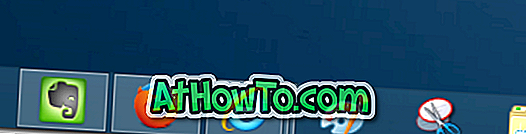
Per quegli utenti che sono alla ricerca di uno strumento esclusivo progettato per disabilitare il pulsante Start in Windows 8.1, è possibile consultare lo strumento Metro Remove . Come suggerisce il nome, Metro Remove è progettato per disabilitare tutte le moderne funzionalità dell'interfaccia utente in Windows 8.1, ma è possibile scegliere di disabilitare solo il pulsante Start senza influire su altre funzionalità.
Per nascondere il pulsante Start, scarica il file zip Metro Remove visitando la pagina dello sviluppatore (link fornito alla fine di questo articolo), estrai il file zip, apri la cartella Executable, esegui il file MremGUI.exe, quindi fai clic su Kill the Start button per nascondere il pulsante Start.
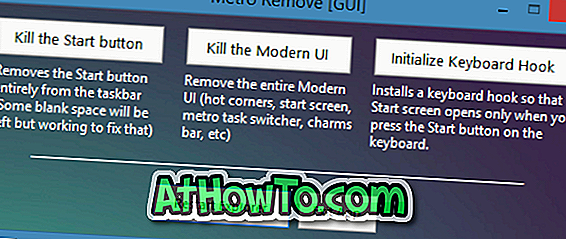
E se il pulsante Start appare anche dopo aver fatto clic sull'opzione di Kill the Start button, fai semplicemente clic sul pulsante Restart Explorer per riavviare Explorer.
E facendo clic sul pulsante Kill the Modern UI si nascondono la schermata Start, gli angoli caldi e anche la barra degli accessi. Facendo clic su Initialize Keyboard Hook, Windows 8.1 mostrerà la schermata Start solo quando si preme il tasto logo Windows sulla tastiera e non quando si fa clic sul pulsante Start sulla barra delle applicazioni.
Si noti che la versione corrente dello strumento Metro Remove lascia dello spazio vuoto nella posizione originale del pulsante Start. Lo sviluppatore dello strumento sta lavorando per risolvere il problema. Aggiorneremo questo post dopo che lo sviluppatore ha risolto questo problema. L'altro problema è che il pulsante Start verrà ripristinato quando si riavvia Windows Explorer o quando si riavvia il PC.
Scarica Metro Remove













